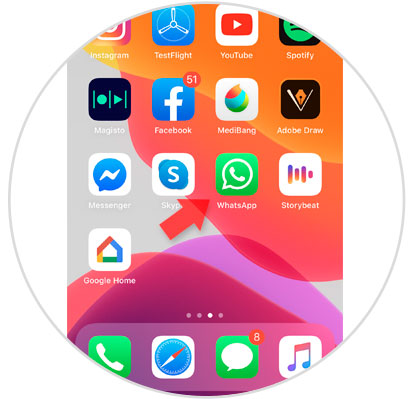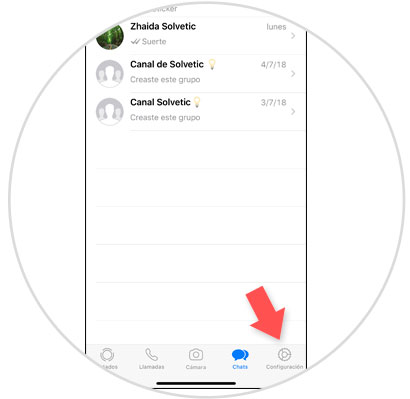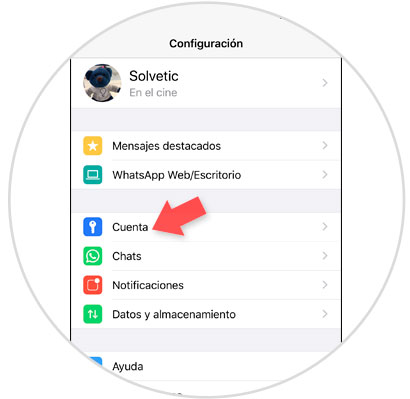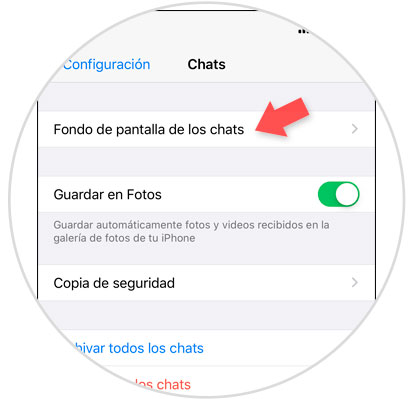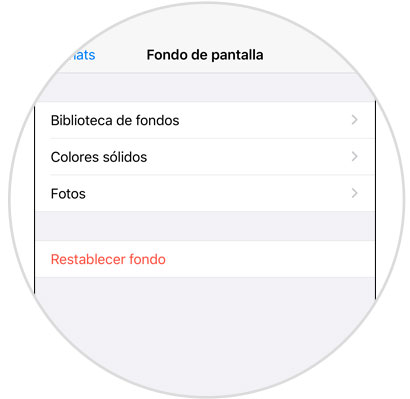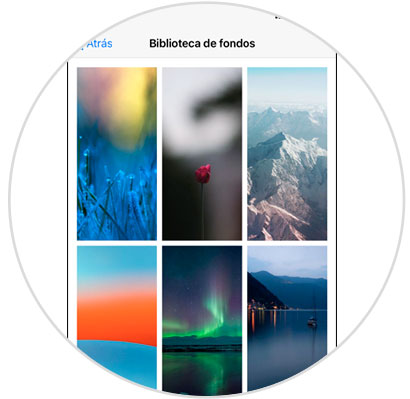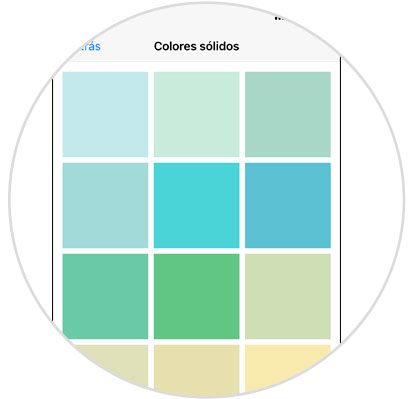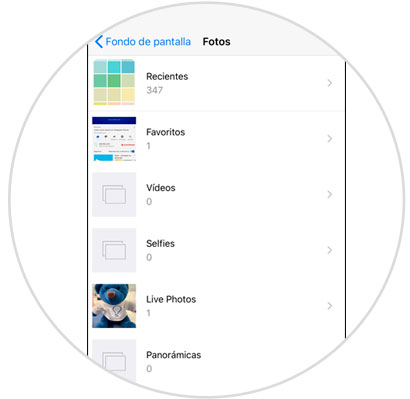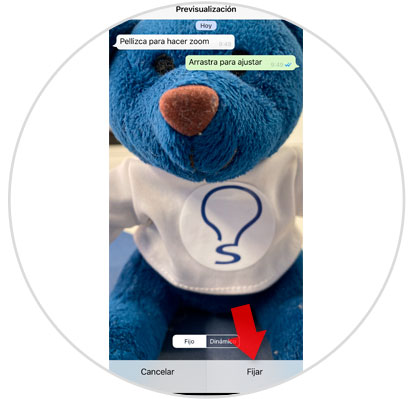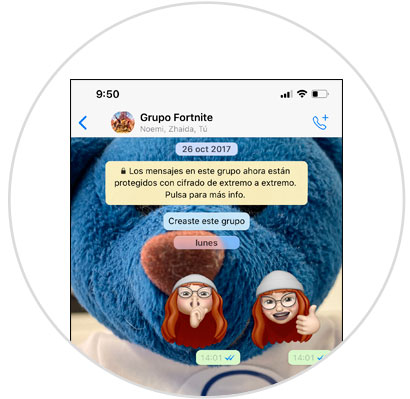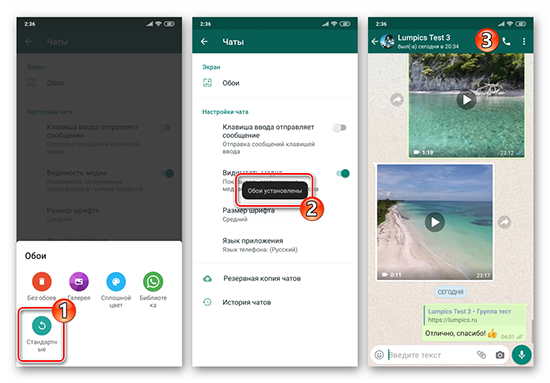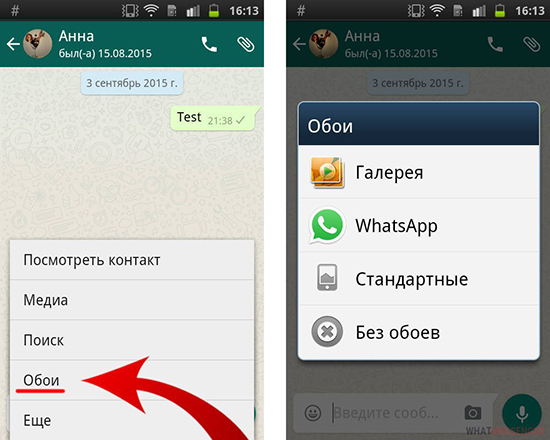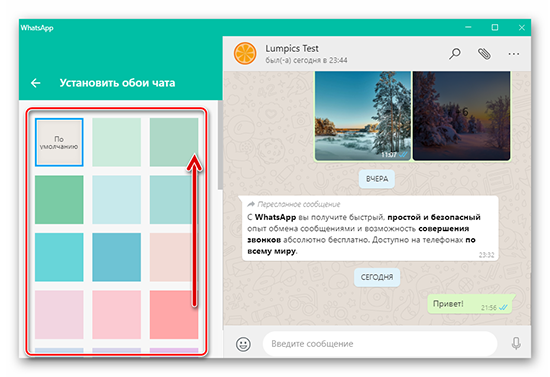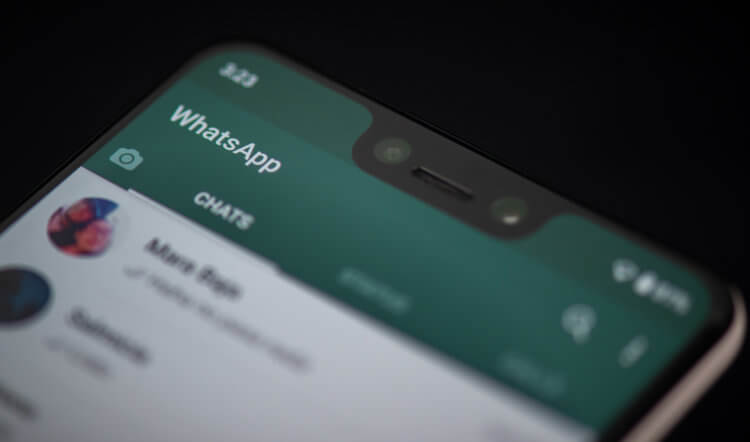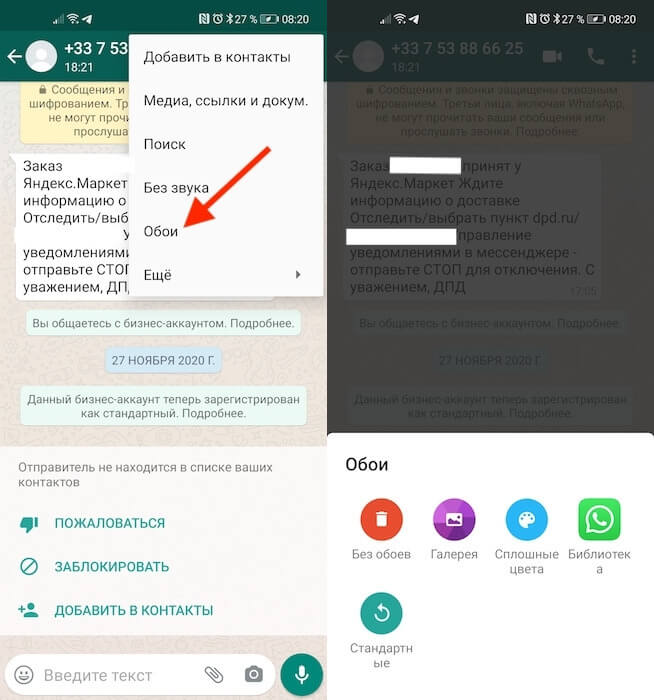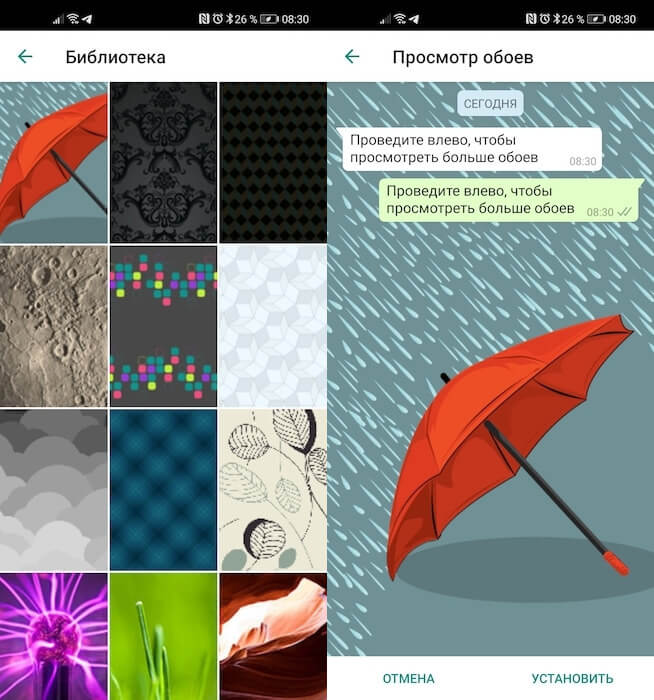- Как изменить обои WhatsApp с iPhone 11iPhone 11 Pro или …
- Как изменить фон в WhatsApp на iPhone и Android
- Как поставить черный фон и вернуть обратно белый
- Андроид
- Айфон
- Компьютер
- Как установить пользовательский фон во всех чатах
- Андроид
- Айфон
- Компьютер
- Установка пользовательского фона в конкретном чате
- Андроид
- Айфон
- Компьютер
- Как в Ватсапе изменить фон в конкретном чате
- Как заменить фоновый рисунок в чате WhatsApp
- Что нового в обновлении WhatsApp
Как изменить обои WhatsApp с iPhone 11iPhone 11 Pro или …
При использовании любого сотового телефона его персонализация – это один из аспектов, который мы придаем первостепенное значение, а в случае с iPhone это может быть не наоборот. Выбор мелодии звонка, дизайна или размера иконки приложения или обоев – вот некоторые аспекты, которые мы можем настроить, чтобы чувствовать себя комфортно, используя наш терминал, и сделать его более подходящим.
WhatsApp является одним из приложений, которое мы используем чаще всего, потому что оно позволяет нам мгновенно общаться и отправлять фотографии, видео или аудиофайлы простым способом, и именно поэтому оно стало одним из «важных» приложений для большинства пользователи.
Исходя из этого, кажется хорошим вариантом настроить фон чата WhatsApp для понравившихся изображений и изменить значения по умолчанию, которые отображаются в приложении по умолчанию. По этой причине в этом руководстве Solvetic мы объясним, как выполнить это действие, чтобы шаг за шагом менять обои WhatsApp на iPhone 11iPhone 11 Pro или iPhone 11 Pro Max.
Для этого мы должны выполнить шаги, которые мы покажем в следующих уроках и видео, которые мы оставляем ниже:
Войдите в приложение WhatsApp, нажав на значок приложения.
В нижней панели нажмите на «Настройки», чтобы получить доступ к настройкам WhatsApp на вашем iPhone.
Теперь среди доступных вариантов выберите «Чат», чтобы продолжить.
Здесь вы найдете несколько вариантов, а вверху «Чат обои». Нажмите здесь, чтобы продолжить.
Здесь вы найдете 3 варианта, а именно:
В опции «Сбросить средства» мы всегда можем вернуть средства WhatsApp по умолчанию в наш чат.
Вы можете выбрать каждый вариант, чтобы увидеть различные средства, которые вы можете ввести.
Это стандартный фон iPhone, который вы можете установить в качестве фона на WhatsApp.
В этом случае вы найдете светлый цвет для использования в качестве фона на WhatsApp.
Здесь они доставят вас в галерею iPhone, где вы можете поместить фотографии с камеры в качестве фона на WhatsApp.
Наконец, выберите нужное изображение в качестве фона и настройте его на экране, чтобы увеличить или уменьшить его. Нажмите «Установить», чтобы установить его в качестве фона чата.
Теперь, когда вы говорите о любом чате WhatsApp, вы увидите, что средства изменились на тот, который мы выбрали.
Было бы так просто изменить фон WhatsApp по умолчанию для других, который мы хотели бы видеть каждый раз, когда мы говорим для любого чата в Приложении.
Источник
Как изменить фон в WhatsApp на iPhone и Android
Пользователи, которые ежедневно пользуются мобильным приложением, сталкиваются с необходимостью настроить параметры под себя. После того, как удалось поменять обои в Ватсапе, можно каждый раз поднимать себе настроение. К примеру, применение пастельных тонов позволит достичь максимальной концентрации во время набора текста и не допустить ошибок и опечаток. Чтобы изменить фон в Ватсапе, достаточно ознакомиться с особенностями.
Как поставить черный фон и вернуть обратно белый
Чтобы поменять фон в Ватсап, пользователям предлагается несколько вариантов действий. Последовательность действий напрямую зависит от используемого типа установленной ОС. Обратите внимание, в некоторых случаях может потребоваться инсталляция дополнительного программного обеспечения.
Андроид
Обратите внимание, разработчики рекомендуют говорить изменить обои в Ватсапе, а не «фон». Это обусловлено отсутствием термина в мессенджере в принципе. С помощью цветовой палитры и графических изображений появляется уникальная возможность – организовать процесс общения максимально комфортным и приятным. Важно знать, что именно разноцветный дисплей способен наполнить положительной энергетикой каждого человека.
Разработчики предлагают для пользователей мобильного приложения на Андроид следующую последовательность действий (вариант с внесением изменений в настройках мессенджера):
- Изначально требуется перейти мобильный мессенджер, используя при этом переносной гаджет (смартфоны или планшеты).
- В верхнем правом углу вновь открывшейся формы пользователь нажимает на картинку трех точек.
- В открывшемся диалоговом окне выбирается из представленного списка категорию настроек.
- Далее запускается категория с переписками между собеседниками.
- После этого активируется клавиша «Обои» — зачастую расположена в средней части экрана.
- Далее указывается, как именно требуется изменить фон в мессенджере. К примеру, можно сделать его классическим, нажав на одноименную клавишу либо загрузить дополнительный пакет из магазина утилит, нажав на раздел библиотеки. Обратите внимание, допускается формирование заливки со сплошным цветовым оттенком – в ассортименте представлено 27 цветов.
- Принимая решение установить в Ватсапе картинку либо фото на фон, требуется выполнить переход в категорию галереи. Далее отмечается интересующее изображение, расположенное во внутренней памяти мобильного телефона. Также можно отказаться от преображения экрана, активировав предварительно функцию «без обоев».
- В завершении требуется выполнить сохранение внесенных изменений. Для этого нажимается клавиша «Установить».
Для внесения изменений с помощью сторонних утилит, требуется:
- Загрузить утилиту с дополнительными обоями для мессенджера.
- Загрузка программы с последующим запуском.
- Перенос данных в Ватсап.
В результате ассортимент доступных обоев увеличивается.
Айфон
При использовании яблочных смартфонов, изменить обои не составит труда неопытным пользователям. Последовательность действий включает в себя:
- Установка с последующим запуском Ватсап на яблочном девайсе.
- Нажатие на графическое отображение значка шестеренки, который находится в правом верхнем углу.
- Переход в подраздел внесения изменений.
- Осуществляется нажатие на клавишу установки нового графического оформления.
В результате вносятся коррективы в графическое изображение и сохраняются данные нажатием на одноименную клавишу.
Компьютер
Изменения фона доступны при установке эмулятора Андроид, с которого планируется выполнить вход в учетную запись мессенджера. Последовательность действий стандартная и не предусматривает особенностей.
Как установить пользовательский фон во всех чатах
Четкая последовательность действий стандартная для всех типов устройств. Однако есть особенности, о которых нужно знать заранее.
Андроид
Порядок действий предусматривает:
- Переход в раздел настроек группового чата.
- Выбор одноименной функции из сформированного списка Ватсапом.
- Внесение персональных корректировок.
Чтобы изменения вступили в силу, требуется нажать на клавишу «Готово».
Айфон
Инструкция не содержи подводных камней. Отличие от стандартной последовательности действий заключается в нажатие на картинку шестеренки в правом верхнем углу. Дальнейшие этапы стандартные.
Компьютер
С целью внесения изменения, требуется воспользоваться инструкцией, которая актуальна для устройств на Андроид. Предварительно осуществляется загрузка с последующей установкой специализированного эмулятора.
Установка пользовательского фона в конкретном чате
Чтобы изменить фон в Ватсапе через чат, требуется придерживаться следующей последовательности действий:
- Запуск мобильного мессенджера на переносном гаджете.
- Переход в интересующий чат с конкретным собеседником.
- В верхнем правом углу осуществляется нажатием на изображение настроек чата.
- Во вновь открывшемся диалоговом окне нажимается на категорию обоев, после чего пользователь указывает тип замены – изображение либо цветовой оттенок.
- Активируется клавиша сохранения по результатам внесения изменений.
Изменения вступают в силу автоматически.
Андроид
- Запуск мессенджера на Андроиде.
- Переход в интересующую историю общения.
- Выбор вкладки настроек.
- Внесение изменений.
- Сохранение результатов.
Особенностей и сложностей не выявлено.
Айфон
- Запуск Ватсапа на яблочном гаджете.
- Переход в конкретный чат.
- Выбор опцию изменения фона.
- Внесение правок.
- Нажатие на клавишу «Готово».
Инструкция несложная, поэтому даже у неопытных участников мессенджера не наблюдается сложностей.
Компьютер
Инструкция предусматривает установку эмулятора для запуска приложения. После этого последовательность действий стандартная и не влечет каких-либо особенностей.
Источник
Как в Ватсапе изменить фон в конкретном чате
У вас бывало, что вы, ведя переписку одновременно с двумя или тремя собеседниками в WhatsApp, в какой-то момент путали их и отправляли сообщение, предназначенное для одного человека, совершенно другому? Думаю, что бывало. Несмотря на то что большинство пользователей мессенджера сегодня обозначают свою индивидуальность личными фотографиями или приятными их глазу картинками, которые устанавливают на аватарки, перепутать их из-за маленького размера не составляет никаких сложностей. Поэтому разработчики WhatsApp придумали новую систему различия.
WhatsApp получил обновление с рядом косметических, но полезных нововведений
Той самой системой различия контактов, которую реализовали разработчики WhatsApp, стали фоновые рисунки для каждого чата в отдельности. Если раньше пользователи могли установить только одну заставку, которая была универсальной, то теперь их превратили в элемент кастомизации чатов. Благодаря заставкам пользователи, во-первых, смогут связать с выбранным собеседником рисунок, с которым они его ассоциируют, а, во-вторых, практически наверняка будут меньше путаться, что позволит свести к минимуму количество ошибочно отправленных сообщений.
Как заменить фоновый рисунок в чате WhatsApp
Возможность устанавливать индивидуальные изображения на заставку чатов появилась в последнем обновлении WhatsApp, поэтому, прежде чем переходить к инструкции, скачайте актуальную версию мессенджера из Google Play:
- Запустите WhatsApp и откройте нужный чат;
- В контекстном меню (три точки) нажмите «Обои»;
Теперь в чатах можно устанавливать разные рисунки
- В предложенном меню выберите источник изображения (у меня это собственная галерея WhatsApp);
Кастомизация добралась и до WhatsApp
- Выберите понравившееся изображение и подтвердите его установку;
- Повторите процедуру с остальными чатами, которые желаете индивидуализировать.
Немногие знают, что у WhatsApp есть собственная галерея изображений, которые можно установить в качестве фона для чатов. Я сейчас говорю не о стандартных заставках, а о нормальных картинках, которые, дабы не нагружать мессенджер, разработчики вынесли в отдельное приложение под названием WhatsApp Wallpapers. Его нужно скачивать из Google Play отдельно либо просто в меню установки обоев выбрать собственную галерею WhatsApp, и загрузка произойдёт автоматически. При этом само приложение на рабочем столе не появится.
Что нового в обновлении WhatsApp
Последнее обновление WhatsApp нельзя назвать таким уж знаковым
Впрочем, в последнем обновлении WhatsApp появились не только индивидуальные фоновые рисунки для чатов, но и ряд других нововведений:
- Встроенный поиск по стикерам;
- Установка обоев в зависимости от темы;
- Новые изображения для фонов в диалогах;
- Новый стикерпак «Вместе дома»;
- Исправление багов и уязвимостей.
Новые функции WhatsApp позволят удобнее отправлять видео и скрывать чаты
Текущее обновление сложно назвать масштабным из-за отсутствия новых функций. Поэтому оно скорее тянет на звание косметического. Всё-таки поиск по стикерам и исправление багов, которые даже не назвали, нельзя назвать знаковыми нововведениями, а значит, разработчики потратили не так много усилий на создание этого апдейта, как на другие. Тем не менее, переоценить удобство функции установки индивидуальных заставок для чатов по-настоящему сложно, учитывая, что благодаря им должно снизиться количество ошибочно отправленных сообщений.
Источник